Jak udostępnić przewodowy Internet za pośrednictwem Wi-Fi i odwrotnie w Linux
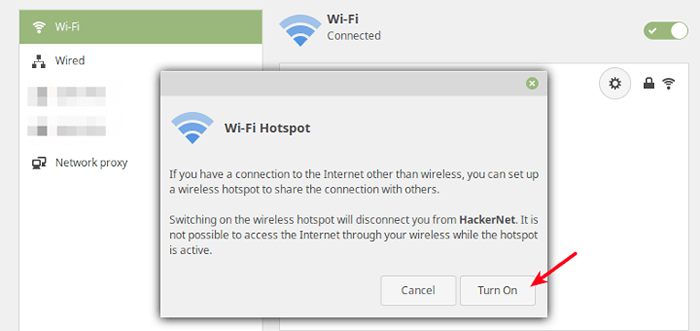
- 2808
- 507
- Pani Janina Cieśla
W tym artykule nauczysz się, jak udostępniać przewodowe (Ethernet) Połączenie internetowe za pośrednictwem bezprzewodowego hotspotu, a także sposobu udostępniania bezprzewodowego połączenia internetowego za pośrednictwem połączenia przewodowego na pulpicie Linux.
Ten artykuł wymaga, abyś miał co najmniej dwa komputery: komputer Linux/laptop z kartą bezprzewodową i port Ethernet, a następnie inny komputer (który niekoniecznie może uruchamiać Linux) z kartą bezprzewodową i/lub portem Ethernet.
Udostępnianie połączenia internetowego Wired (Ethernet) za pośrednictwem Wi-Fi Hotspot
Najpierw podłącz komputer do źródła Internetu za pomocą Ethernet kabel, jak pokazano na poniższym zrzucie ekranu.
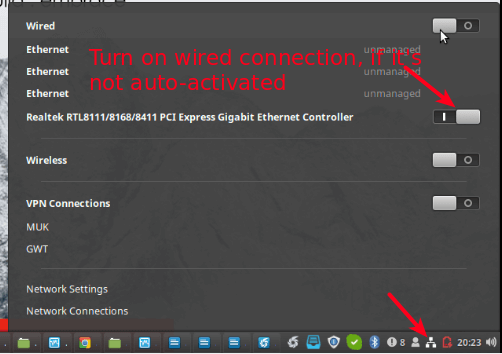 Podłącz kabel Ethernet
Podłącz kabel Ethernet Następnie włącz Bezprzewodowy połączenia, a następnie przejdź do Ustawienia sieci Jak podkreślono na poniższym zrzucie ekranu.
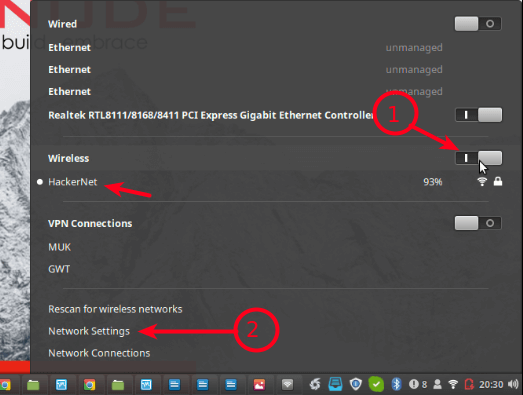 Włącz połączenie bezprzewodowe
Włącz połączenie bezprzewodowe Następnie kliknij Używaj jako hotspot Jak pokazano na poniższym zrzucie ekranu.
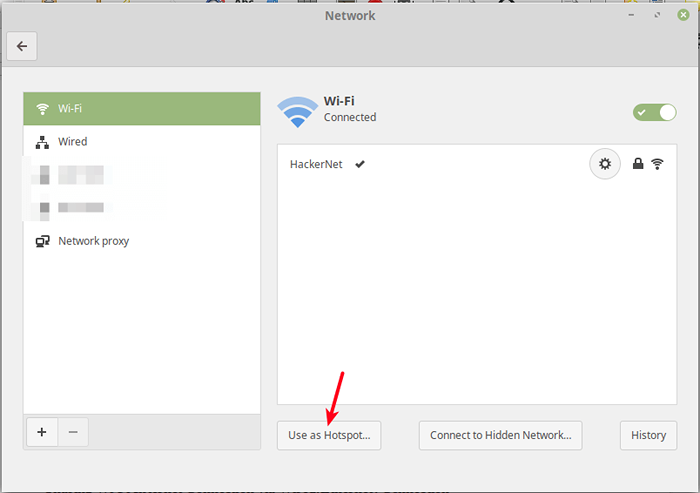 Używaj jako funkcja hotspot
Używaj jako funkcja hotspot Następnie, z okna wyskakującego, kliknij Włączyć coś Aby aktywować bezprzewodowy hotspot.
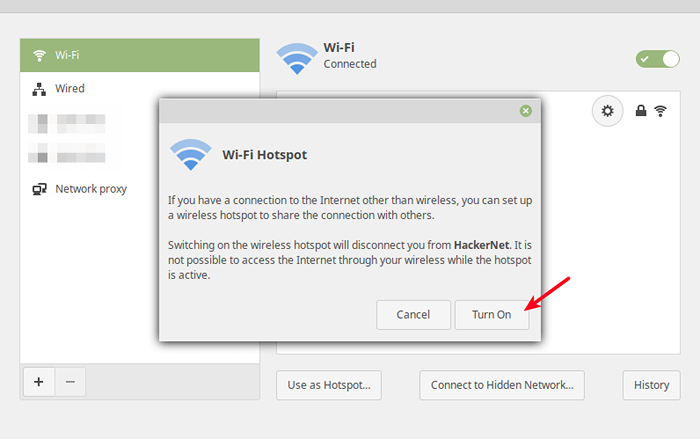 Włącz Hotspot
Włącz Hotspot Teraz należy utworzyć bezprzewodowy hotspot z nazwą domyślną nazwy hosta e.G Tecmint.
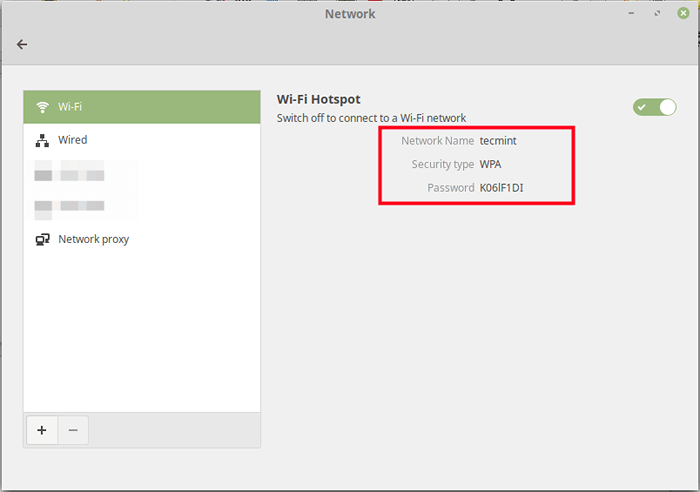 Utworzone hotspot bezprzewodowy
Utworzone hotspot bezprzewodowy Teraz możesz podłączyć inny komputer lub urządzenie za pośrednictwem punktu gorącego do Internetu.
Udostępnianie połączenia internetowego Wi-Fi przez połączenie Wired (Ethernet)
Zacznij od podłączenia komputera do połączenia bezprzewodowego z dostępem do Internetu E.G Hackernet w środowisku testowym. Następnie podłącz Ethernet kabel do niego i przejdź do Połączenia sieciowe.
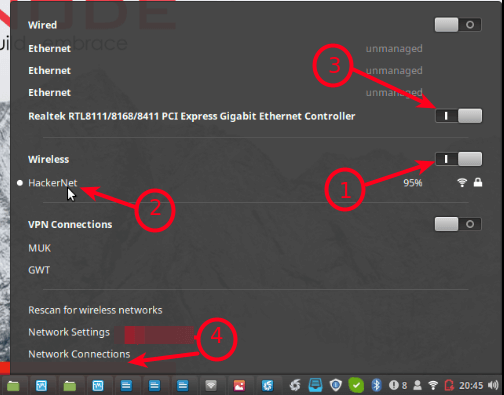 Połącz się z Wireless i włącz Ethernet
Połącz się z Wireless i włącz Ethernet Z okna wyskakującego wybierz Wired/Ethernet połączenie, a następnie przejdź do jego Ustawienia jak opisano na poniższym zrzucie ekranu.
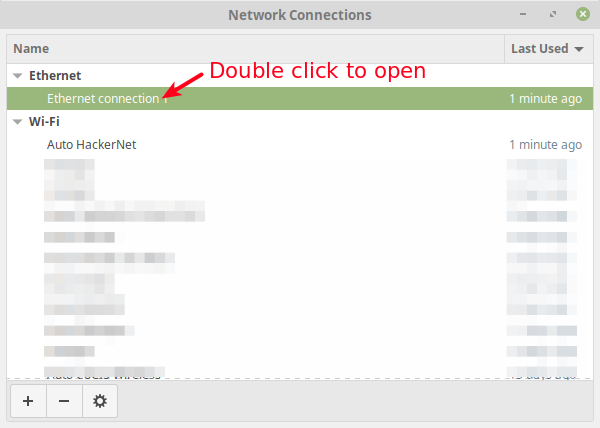 Wybierz interfejs połączenia sieciowego
Wybierz interfejs połączenia sieciowego W ustawieniach połączenia przejdź do IPv4 Ustawienia.
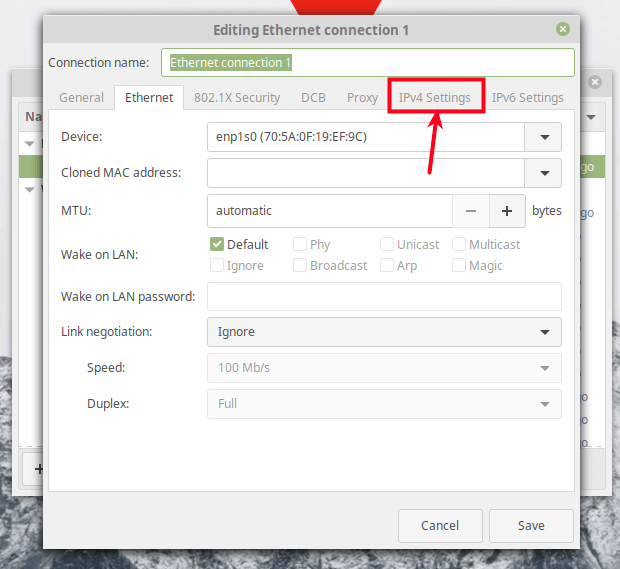 Wybierz Ustawienia IPv4
Wybierz Ustawienia IPv4 W ustawieniach IPv4 ustaw metoda Do Wspólny do innych komputerów, jak pokazano na poniższym zrzucie ekranu. Opcjonalnie możesz dodać adres IP, aby zdefiniować sieć do użycia. Następnie kliknij Ratować.
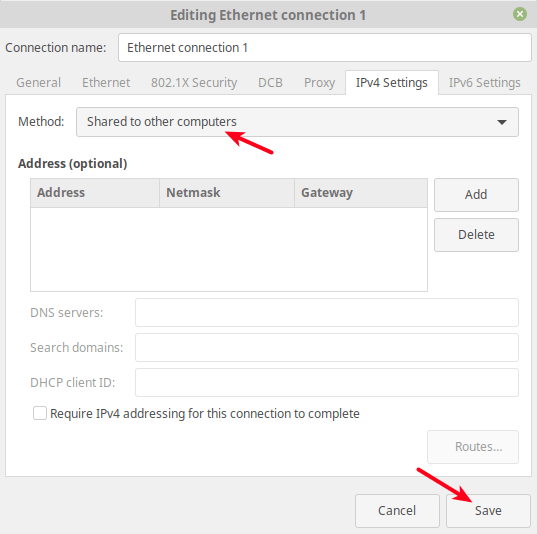 Wybierz Udostępnij innym komputerom
Wybierz Udostępnij innym komputerom Następnie obróć połączenie przewodowe wyłączony Następnie NA, Aby go ponownie aktywować. Następnie otwórz to pod Połączenia sieciowe, należy go teraz skonfigurować do udostępniania (mając domyślny adres IP 10.42.0.1) Jak pokazano na tym zrzucie ekranu.
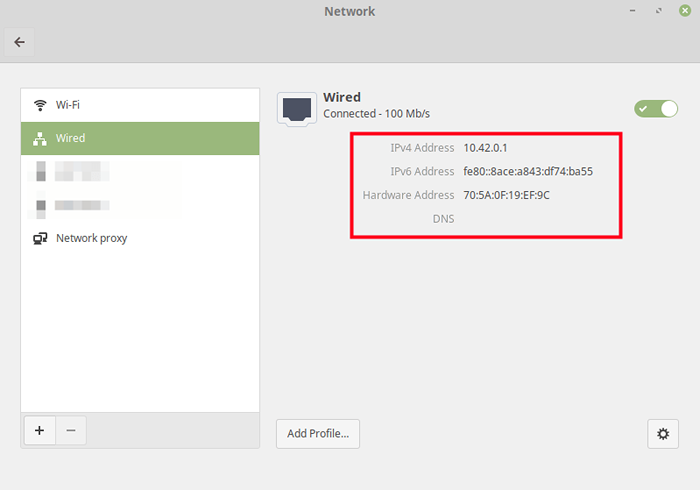 Udostępnianie połączenia przewodowego z innymi komputerami
Udostępnianie połączenia przewodowego z innymi komputerami Notatka: Możesz także udostępnić połączony interfejs w taki sam sposób, jak interfejs przewodowy, jak pokazano na poniższym zrzucie ekranu.
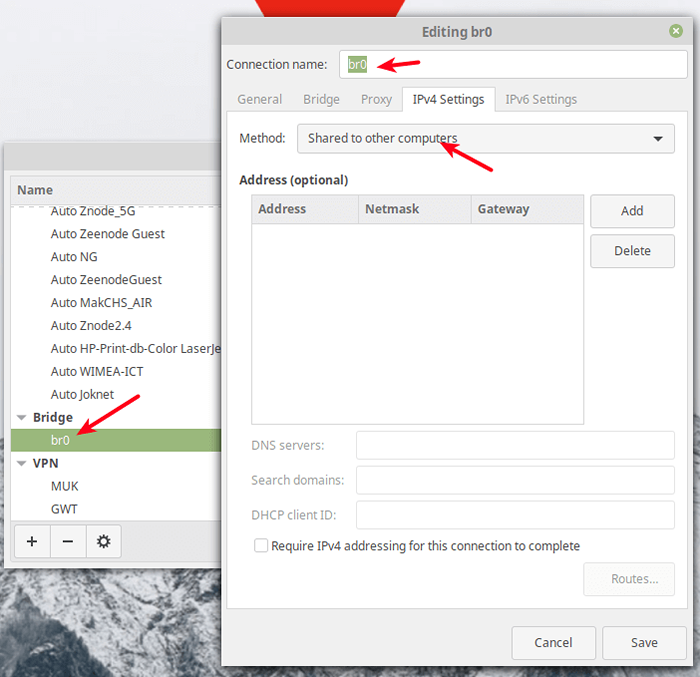 Udostępnij pomostowy interfejs z innymi komputerami
Udostępnij pomostowy interfejs z innymi komputerami Śmiało i podłącz inny komputer z drugim końcem kabla Ethernet lub punktu dostępu, aby obsługiwać wiele komputerów/urządzeń. W przypadku wszelkich zapytań skontaktuj się z nami za pośrednictwem poniższego formularza opinii.
- « Jak zresetować zapomniane hasło root w Fedora
- 21 paneli sterowania open source/komercyjnym do zarządzania serwerami Linux »

